时间:2021-06-02 04:30 来源:http://www.xp290.com 作者:系统猫
由于win7系统的逐渐成为主流系统,很多用户也都纷纷选择下载安装,大部分用户在安装的方式都是uEFi+GpT,而有些用户原先使用mbr的方式分区,不想重新分区,在安装的过程中难免会出现错误,导致无法进行安装,那么win7系统无法安装mbr如何办呢?下面就来给大家解答一下win7系统无法安装mbr处理办法。

推选下载:win7专业版64位系统下载
全部办法:
方案一:出现以上问题后,即可把u盘拔掉插到其它电脑,把u盘里的efi文件夹和bootmgr.efi文件删掉, 问题就拿下了, 然后, 再用这个u盘启动盘去装系统, 就不会出现这种问题了。删掉这两个文件夹跟文件的原因是因为从u盘安装会默认使用efi引导启动,删掉之后没有efi,就默认用 mbr 启动了。
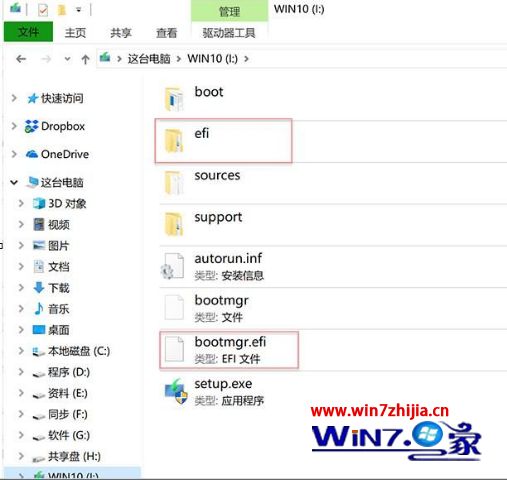
处理方案二:非预装win7机型出厂时,硬盘默认为MBR分区表格式,而uEFi模式仅支持在GpT分区表的硬盘上安装系统。
如果系统安装光盘中包含了uEFi信息,启动时或许会自动加载并进入uEFi模式, 因此便会出现 “ win无法安装到这个磁盘,选中的磁盘具有MBR分区表,在EFi系统上, win 只能安装到GFT 磁盘 ” 的提示。
建议你测试以下办法: 开机按 EsC 键,会显示两个光驱或者 u 盘的选项,选择光驱名称前没有 uEFi 的选 项启动,直接正常把系统安装在 MBR 分区表硬盘上。
处理方案三:进入主板选择启动的项目、比如 F8、 F11之类、 u盘启动里有2项、 一个是 EFi 启动、一个是普通启动、安装 64位系统、选了 EFi 启动,就会出错, 应该选普通启动。如果光盘安装,进Bios看看, EFi进入Bios看到 uEFi 状态时, Enabled 如果是启用状态,那么把他禁用掉看看(改为 disabled ),保存重启,选择 光驱启动。但不能选择第 uefi 的光驱模式。
处理方案四:使用 winxp 的分区工具来重分区安装。或者用 diskgenius 最新版 的来建立 GpT 分区。 提示, 使用这种办法前请把硬盘数据进行拷贝, 以免造成损失。
处理方案五:如果系统安装过程中弹出 win 无法安装到这个磁盘选中的磁盘具 有 MBR 分区表,这个时候可以使用启用 diskpart 命令,全部操作办法是:
步骤:按住 shift+F10快捷键,打开命令提示符 (即 cmd.exe 程序 ) ,然后在依次输入:
1. 输入 diskpart ,并按下回车 ;
2. 输入 list disk,并按下回车 ;
3. 输入 select disk C;(此处的 “C” 便是将要安装 win10系统的那个盘,若您要把 win10系统安装在 d 盘,就输入 select disk d,同理可得其他盘的处境该如何书写。 )
4. 输入 Clean ,并回车,就代表清空当前的磁盘分区 ;
5. 输入 convert mbr,回车,就代表已经转换为 MBR 分区了。
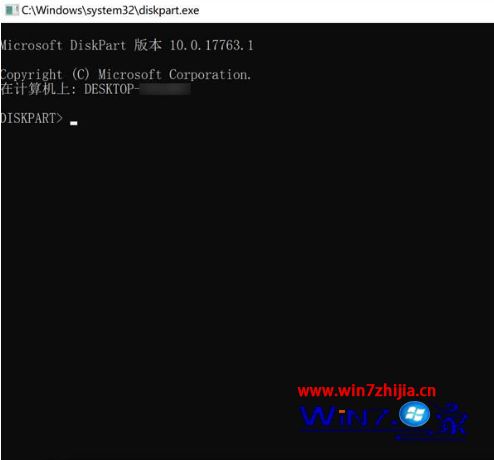
以上便是相关win7系统无法安装mbr的处理办法了,但愿能够协助到大家。
相关文章
热门教程
热门系统下载
热门资讯